你有没有遇到过浏览器总是打不开网页的问题呢?mac电脑已经联网,qq都能正常发送消息,但是浏览器就是无法打开网页!如果网络没有问题,网页打不开,说明是DNS问题,很大可能性是当前DNS解析服务器无法正常解析网页,浏览器就不能打开网页,所以我们只需修改DNS服务器地址就可以。下面小编教大家mac电脑已经联网但是浏览器打不开网页的解决方法。
1、点击桌面底部Dock上的系统偏好设置或者点击左上角Apple图标下拉菜单的系统偏好设置,然后点击网络
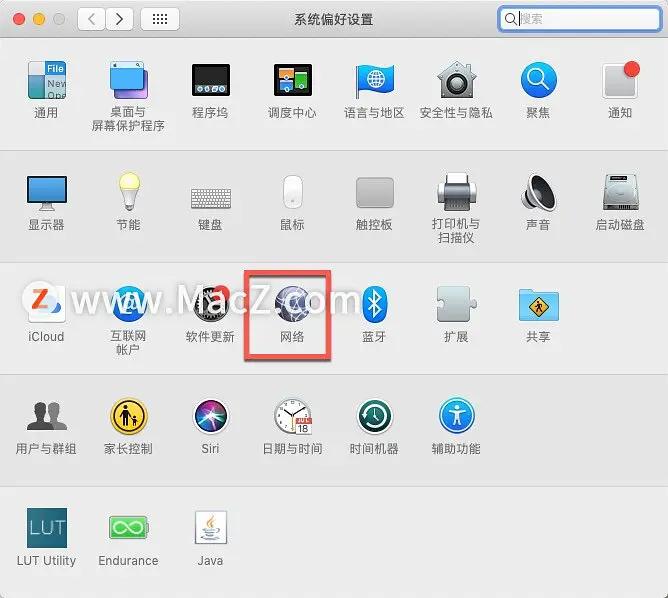
2、打开后,点击右下角的wifi高级设置
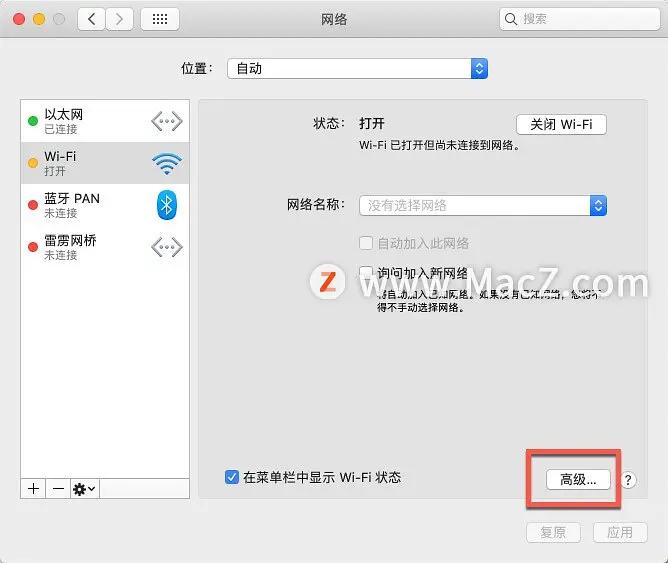
3、来到这个wifi的设置页面,点击上方的DNS
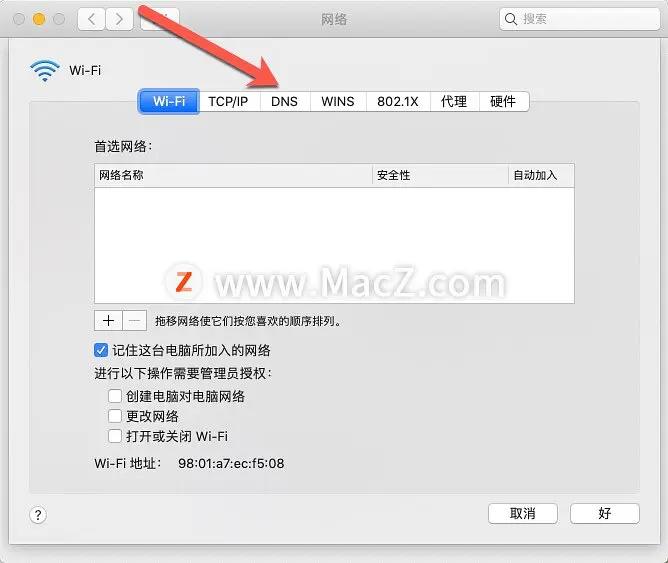
4、打开后可以可看到有系统默认的二个DNS服务器,估计这二个DNS都有问题,都不能解析的。我们可以点击下方的+号按钮来添加新的DNS
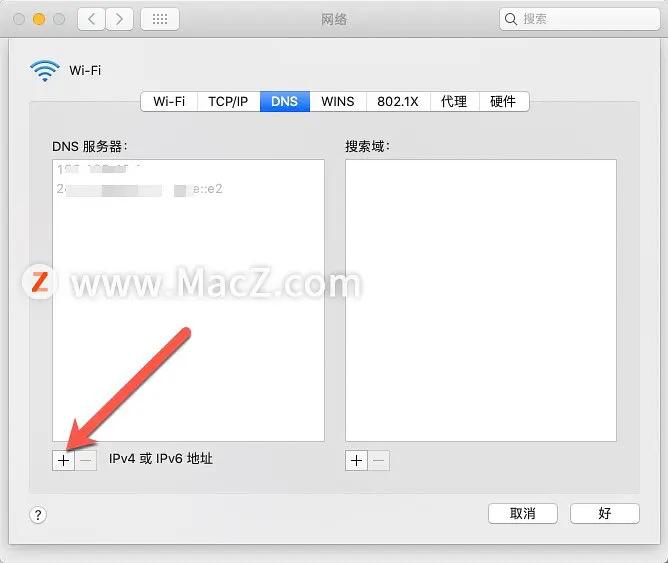
5、在输入新的DNS前,我们先要找到一个可靠的DNS服务器,现在有很多公共的DNS服务器都是不错的,比如百度的公共DNS,在百度上搜索‘百度DNS’就可以找到这个服务器的IP地址了。复制下来
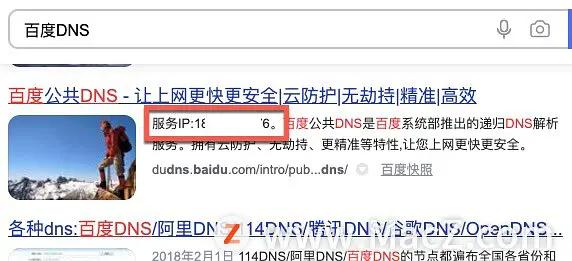
6、把刚才复制的DNS粘贴到这里
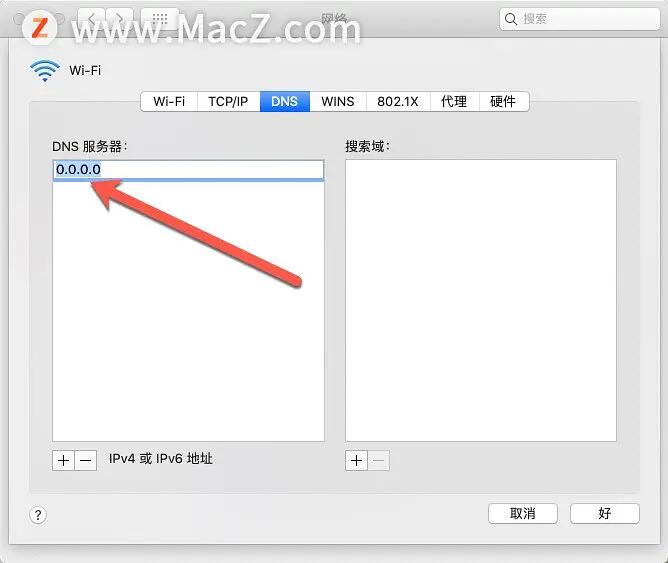
7、粘贴好后,现在列表里就只剩下我们手工设置的服务器了,点击‘好’按钮
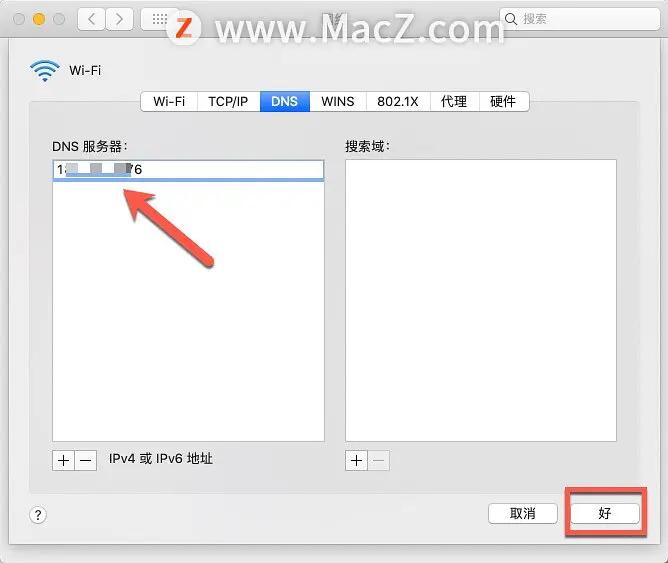
8、点击窗口底部的“应用”按钮,然后关闭系统设置,设置会立即生效,此时再打开浏览器会发现网页打不开的状况已经解决了
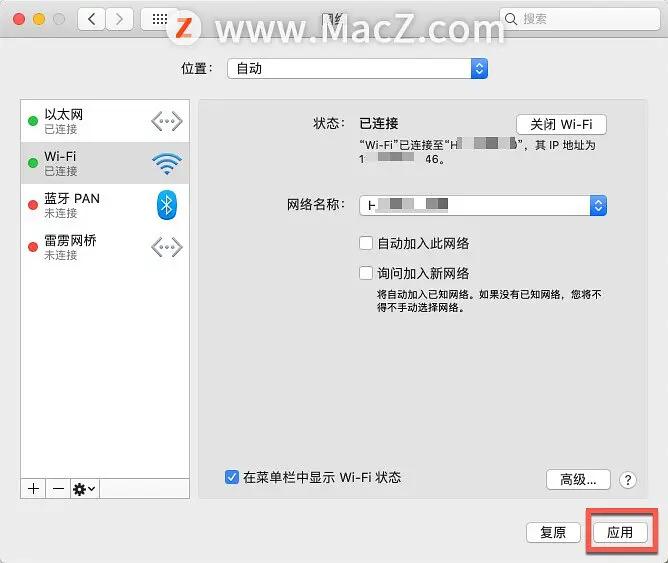
以上就是小编今天为大家分享的内容,希望对您有所帮助






